Impression à partir d'un ordinateur
Si vous utilisez une communication Bluetooth, consultez également le guide d'utilisation de votre ordinateur.
Lorsque vous imprimez à partir d'un périphérique compatible Bluetooth autre qu'un ordinateur, reportez-vous à la section Impression avec des périphériques compatibles Bluetooth autres qu'un ordinateur.
 Important
Important
-
Sous Mac OS X v10.8 à Mac OS X v10.8.4, vous ne pouvez pas imprimer via une communication Bluetooth.
 Remarque
Remarque
-
Les opérations peuvent varier selon le logiciel d'application utilisé. Pour plus d'informations, consultez le guide d'utilisation de votre application.
-
Distance de communication Bluetooth : environ 10 m/33 pieds dans un environnement normal.
La distance peut varier suivant les conditions d'ondes radio ou l'équipement de communication.
-
Créez un document ou ouvrez un fichier à imprimer à l'aide d'un logiciel d'application approprié.
-
Sélectionnez le format de page.
-
Sélectionnez Mise en page dans le menu Fichier du logiciel d'application.
La boîte de dialogue Configuration de la page s'ouvre.
-
Dans Format pour, sélectionnez l'imprimante à laquelle vous avez relié l'unité Bluetooth, par exemple "Canon XXX series-X".
-
Dans Format papier, sélectionnez le format du papier chargé dans l'imprimante.
-
Cliquez sur OK.
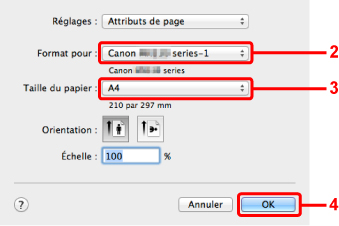
 Remarque
Remarque-
L'imprimante enregistrée s'affiche sous le nom « Canon XXX series-X ».
-
X correspond à un nom de périphérique ou à un chiffre. Le nombre de chiffres peut varier selon l'imprimante.
-
Pour plus d'informations sur l'utilisation des fonctions MP Drivers, reportez-vous à la section Les diverses méthodes d'impression.
-
-
-
Spécifiez les paramètres requis.
-
Sélectionnez Imprimer dans le menu Fichier du logiciel d'application.
La boîte de dialogue Imprimer s'ouvre.
-
Dans Imprimante, sélectionnez l'imprimante à laquelle vous avez relié l'unité Bluetooth, par exemple « Canon XXX series-X ».
-
Sélectionnez Qualité et support dans le menu déroulant.
-
Sélectionnez le type du papier chargé dans Type de support.
-
Sélectionnez le mode d'impression le plus approprié pour votre document dans Qualité d'impression.
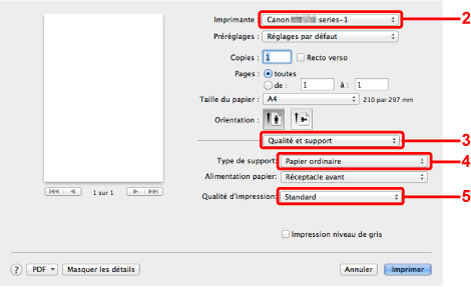
-
-
Cliquez sur Imprimer pour imprimer le document.
L'impression démarre.
 Remarque
Remarque-
Cliquez sur l'icône de l' imprimante dans le Dock pour afficher la liste des tâches d'impression en cours.
Pour annuler un travail d'impression en cours, sélectionnez le document concerné dans la liste Nom, puis cliquez sur Supprimer. Pour suspendre un travail en cours, cliquez sur Attendre. Pour interrompre momentanément tous les travaux de la liste, cliquez sur Mettre l'imprimante en pause.
Une fois l'impression annulée, une feuille blanche ne contenant aucun résultat d'impression peut être éjectée.
-

